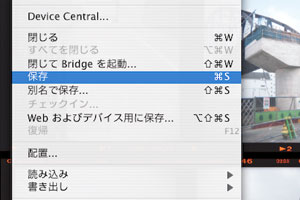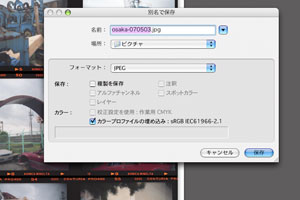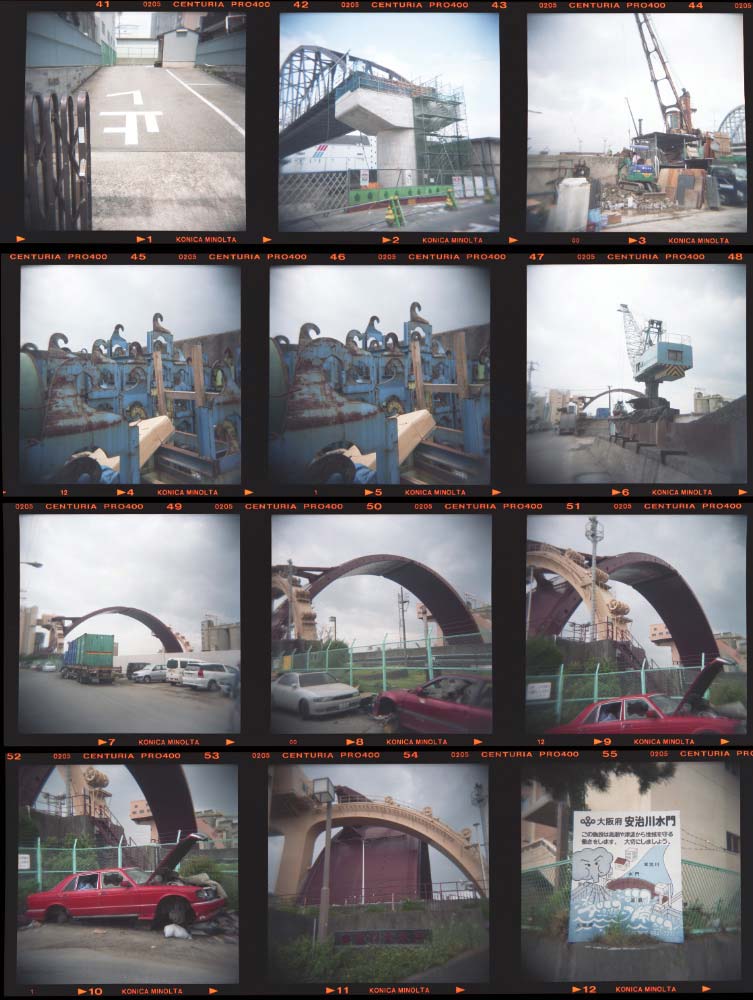Photos taken with HOLGA
デジタル・ベタ焼き
スキャニングでベタ焼きを作ります。
ベタ焼きとは
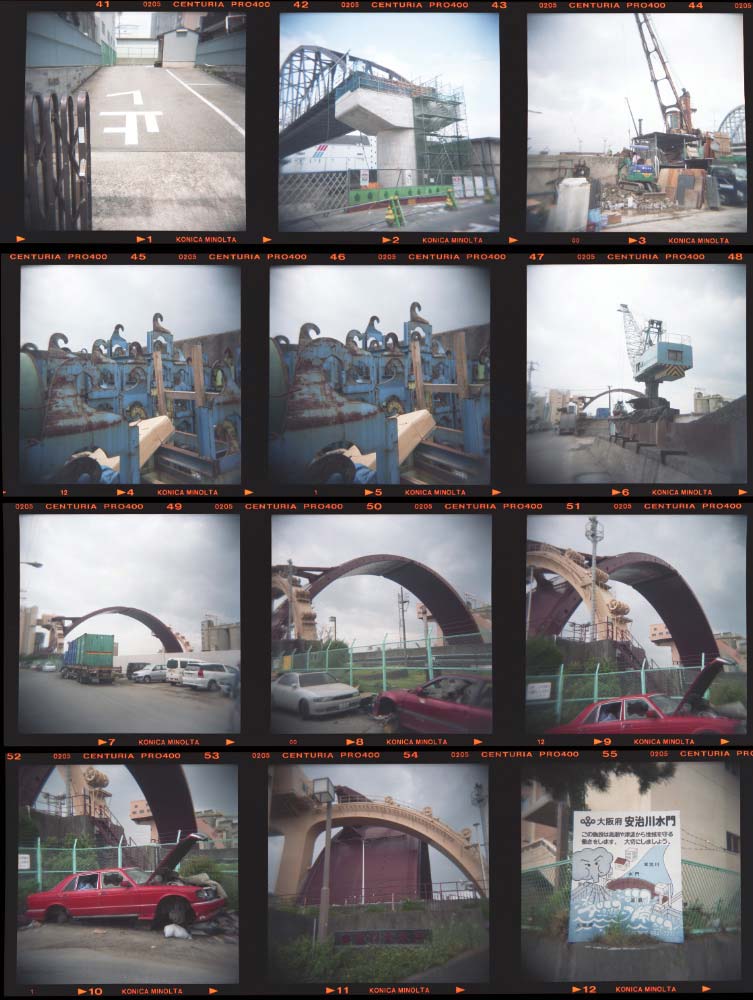
フィルム上に写った何枚かの写真を、大きさをそのままに一枚の印画紙にプリントしたものをベタ焼きと呼びます。普通は一本のフィルムに写った写真を一枚のプリントにして、そのフィルムの内容見本とします。ネガはフィルム現像をしただけでは内容が分かりにくいため、「ベタ焼き」を作り、その中からプリントする写真を選びます。
銀塩プリント(印画紙)でベタ焼きを作るときは、フィルムを印画紙の上に直接置いて、引き伸ばし機で露光してプリントを作ります。印画紙とフィルムを密着させてプリントするので密着焼き、コンタクトプリント(Contact Print)、あるいはたんにベタとも呼ばれます。
フィルムのベタ焼きはフィルムの大きさそのままでしたが、デジタル・データの大きさは自由に作れるので、自分で見やすいように作ることができます。
デジタル・ベタ焼きの作り方
以下の例は、EPSON GT-X900, MacOSX10.4, PhotoshopCS3, EPSON scan 3.25J、フィルムがカラーネガ・フィルムの場合です。


ソフトウエアを起動
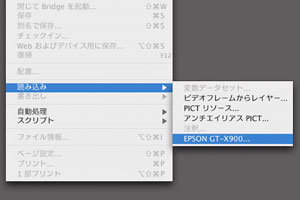
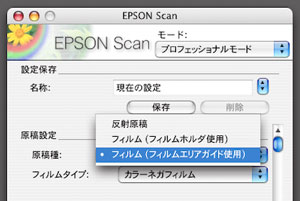
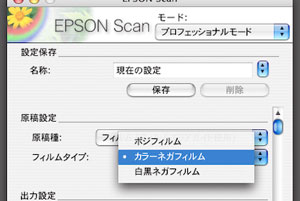
出力データの設定
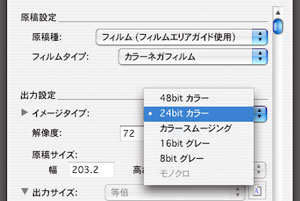
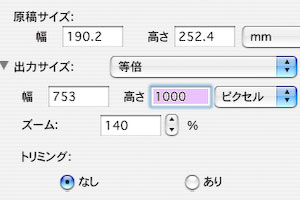
プレビューと本番スキャン
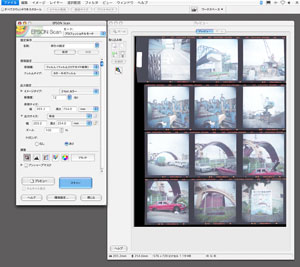
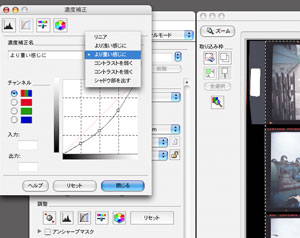

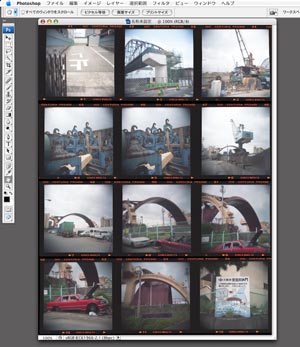
スキャン画像を保存